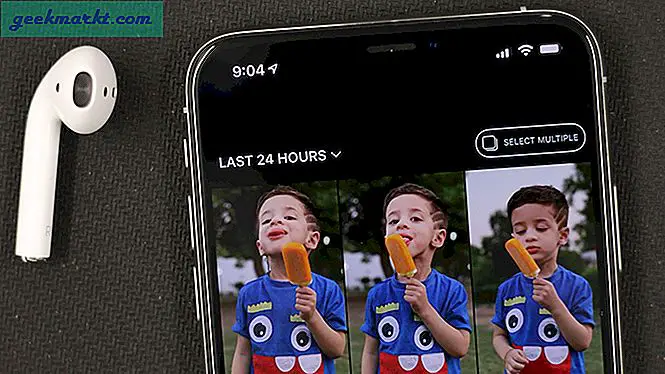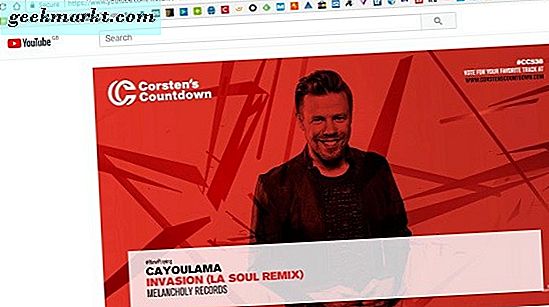Notepad ++ er en fantastisk erstatning for Notesblok i Windows og gør tekstredigering og markup enkel. For sådan en lys, gratis app har den mange funktioner. Funktioner, der kan forbedres yderligere af plugins. Her er nogle af de bedste Notepad ++-plugins, du kan downloade lige nu.
Ligesom din browser understøtter Notepad ++ et stort udvalg af plugins, der tilføjer strøm og funktionalitet til den allerede fremragende applikation. Fra kodning til redigering, navigation til farvning er der noget her for alle.
Sådan installeres en Notesblok ++ plugin
Før vi kommer ind i kødet i denne vejledning, lad os først omhyggeligt dække, hvordan du tilføjer et af disse plugins. Heldigvis er gutterne bag Notepad ++ langt foran os, da de har bygget i en plugin manager for at hjælpe os.
- Åbn notesblok ++ og vælg plugins.
- Vælg Plugin Manager og derefter Vis Plugin Manager. Du skal se et nyt vindue vises med et udvalg af plugins.
- Vælg Indstillinger nederst til venstre og markér feltet ud for Vis ustabile plugins, og klik på OK. Dette vil fortælle dig, hvad du kan forvente med et plugin du tilføjer.
- I hovedvinduet er det eneste, du skal gøre, at markere afkrydsningsfeltet ud for et plugin og vælge knappen Installer.
- Når du er installeret, skal du gå tilbage til plugins og aktivere den, du lige har installeret.
Der er ikke behov for at gå andre steder for at downloade disse plugins, da de alle er inkluderet i Plugin Manager. Du skal blot finde nogen af nedenstående, du vil tilføje, markere afkrydsningsfeltet og installer. Det er det!
Du bliver muligvis bedt om at lade Notepad ++ genstarte efter hver installation, du kan enten indlæse dem alle og genstarte eller gøre det individuelt op til dig.
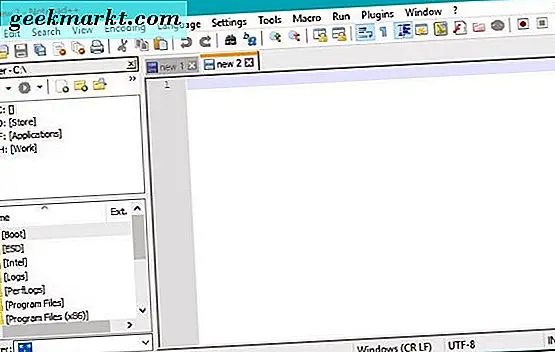
De bedste Notepad ++ plugins
Uanset om du er en coder, webdesigner, forfatter eller redaktør, er der et Notepad ++-plugin her, der vil gøre livet lidt lettere for dig. Her er blot nogle få.
Explorer
Explorer var den første Notepad ++-plugin, jeg installerede. Det sætter et lille opdagelsesvindue på venstre side af grænsefladen, der giver dig mulighed for hurtigt at navigere i din computer for at finde filer. Hvis du arbejder med mange af dem, er denne plugin uvurderlig. Det fungerer ligesom Windows Stifinder og gør det nemt at finde det, du leder efter på tværs af en lokal computer eller netværksdrev.
Sammenligne
Jeg laver meget arbejde inde i Notepad ++, så Sammenlign er vigtigt for mig. Det gør netop hvad titlen antyder. Sammenligner dit arbejde med en gemt kopi, så du kan tjekke redigering, kode eller hvad som helst. Dette er vigtigt for mere detaljeret arbejde og er uvurderlig. Den viser to filer side om side og vil rulle dem begge samtidig. Forskelle mellem de to filer vil blive fremhævet i forskellige farver for at gøre dem så nemmere at få øje på.
Multi Udklipsholder
Hvis Microsoft Word havde en mulighed som Multi Udklipsholder, ville jeg være så meget gladere at bruge den. Igen, som navnet antyder, skaber dette Notesblok ++-plugin et redigerbart udklipsholder, der giver dig mulighed for at gemme et udvalg af tekst frem for blot det sidste valg. Det viser et lille vindue på venstre side af ruden og tilføjer en linjepost for hver kopi eller skærer dig. Du kan derefter vælge hver enkelt for at indsætte i filen. Det er et geni-arbejde!
DSpellCheck
DSpellCheck er en anden plugin jeg bruger meget. Selvom jeg ikke er afhængig af stavekontrol i nogen ansøgning, er det en nyttig sekundær kontrol af mit arbejde. DSpellCheck gør et godt stykke arbejde med at kontrollere stavemåden og kan gøre det på en række forskellige sprog. Jeg skriver i tre versioner af engelsk og denne lille plugin hjælper mig med hver af dem.
FingerText
FingerText er meget nyttigt til at fremskynde HTML eller CSS eller generel skrivning. Når du er i dette plugin, sætter du udløsertekst og binder den til en genvejstast. Det kan være alt fra et simpelt sæt HTML-kode til en sætning, du skriver meget. Du sætter derefter en genvejstast for at udløse den tekst og bruge den i dokumenter. Det er så simpelt, men sparer så meget tid!
HTML Preview
HTML Preview er et andet nyttigt Notepad ++-plugin til både forfattere og kodere. Det giver dig mulighed for at se dit arbejde på en HTML-side for at se, om det hele ser godt ud. Det virker kun i ren HTML, så det vil ikke læse et CSS stilark, men for at tjekke dine udførelser er det meget nyttigt.

TextFX
TextFX er et fantastisk plugin med en hel masse funktioner. Du kan bruge den til at fremhæve gentagne ord, gentagne linjer, for at skifte store bogstaver til små bogstaver, tilføje parenteser, rydde HTML, tilføje ændring eller fjerne kode og snesevis af andre funktioner. Der er så mange, og dette plugin er så godt, at det kunne have en selvstudium, og vi ville stadig ikke dække alt.
Npp Export
Npp Export kommer meget praktisk, hvis du skriver eller bruger HTML i Notesblok ++ og vil eksportere det til en HTML-fil. Det virker også med RTF format. Jeg brugte det meget, da jeg studerede HTML med W3-skoler. Jeg ville øve HTML i Notepad ++ og eksportere den til en fil klar til at teste for ægte. Hvis du arbejder med HTML-forhåndsvisning, kan du hurtigt se, om du har øvelsen lige før og efter at have gemt filen.
Faldende mursten
Okay, Falling Bricks er ikke ligefrem et produktivitets plugin, men det er lidt let lettelse, hvis du har kigget på kode hele dagen. Det er en Tetris-klon, der løber inde i Notepad ++. Det er ikke det mest avancerede spil nogensinde, men det er sjovt og lidt afslapning, mens du hviler på din hjerne.
Det er nogle af de bedste Notepad ++-plugins, du kan downloade lige nu, så vidt jeg er bekymret for. Hver af dem tilføjer nogle pæne tricks til en allerede stærk applikation og gør arbejdet lidt lettere.
Har du andre plugins, du bruger, som du vil råbe om? Fortæl os om dem nedenfor, hvis du gør det!